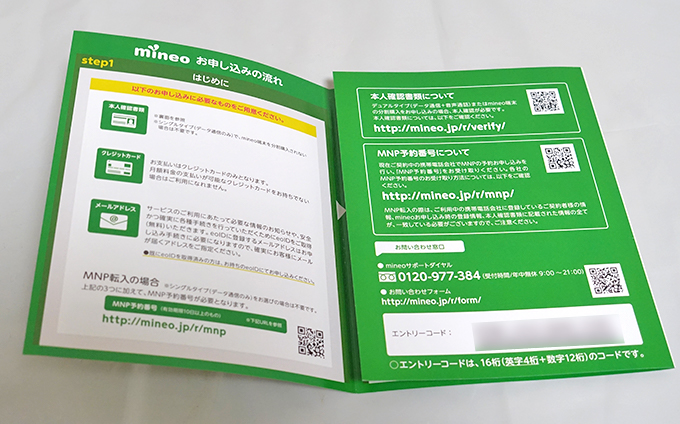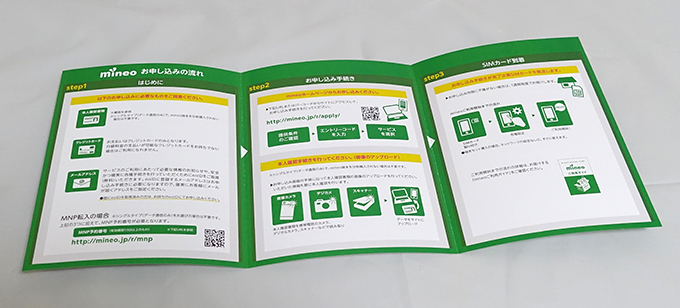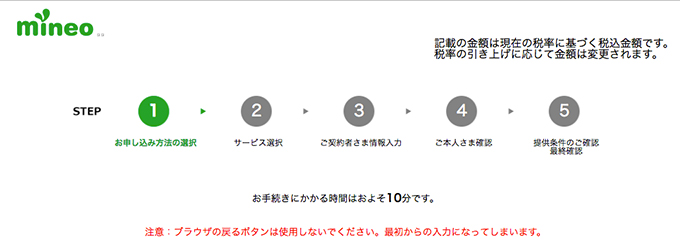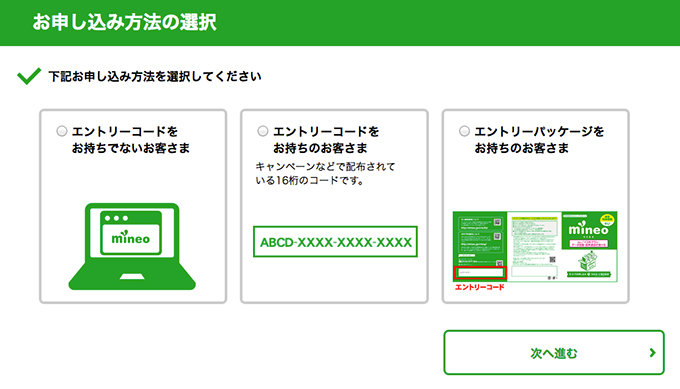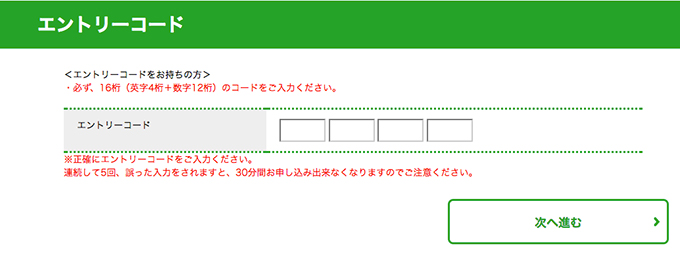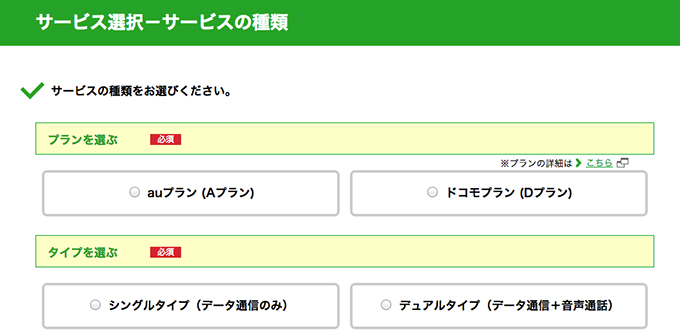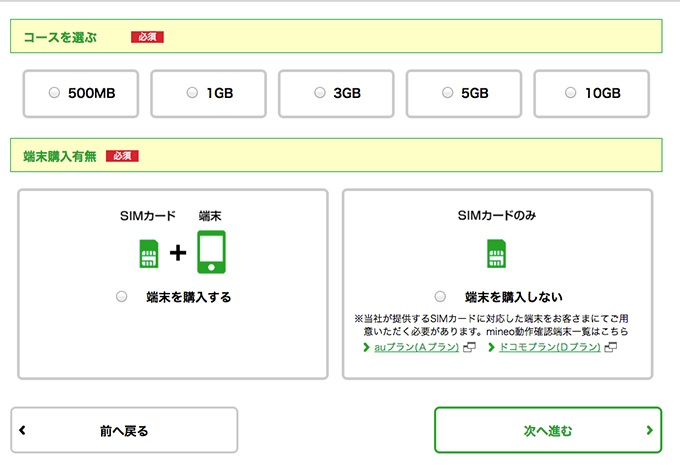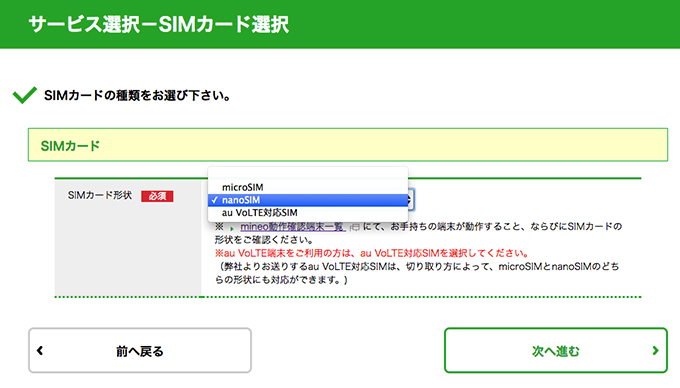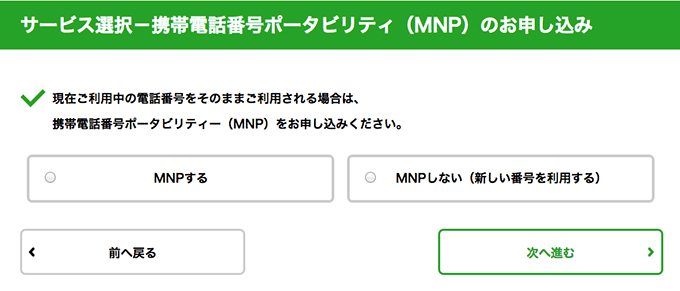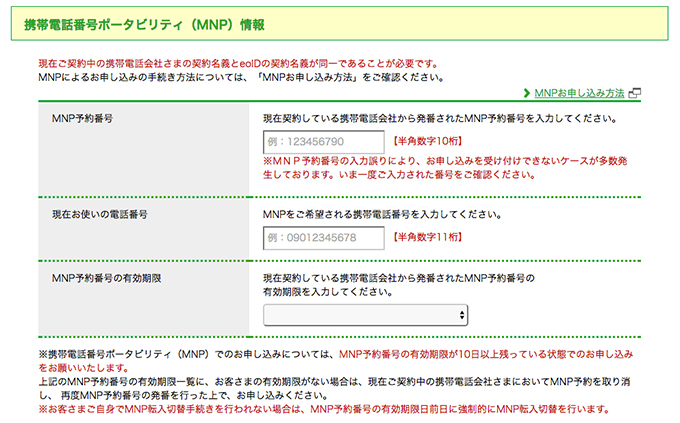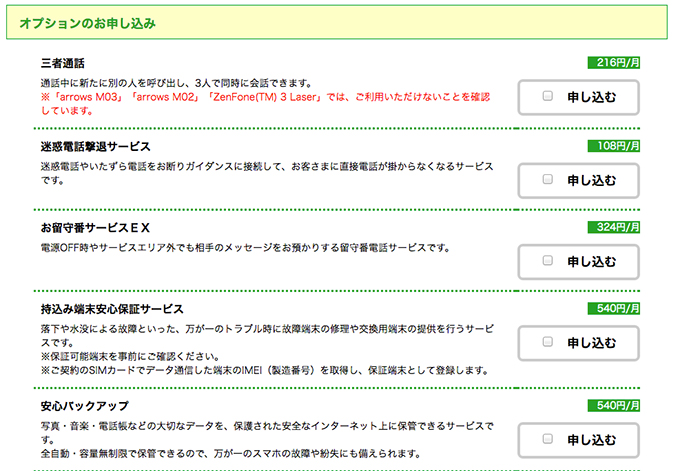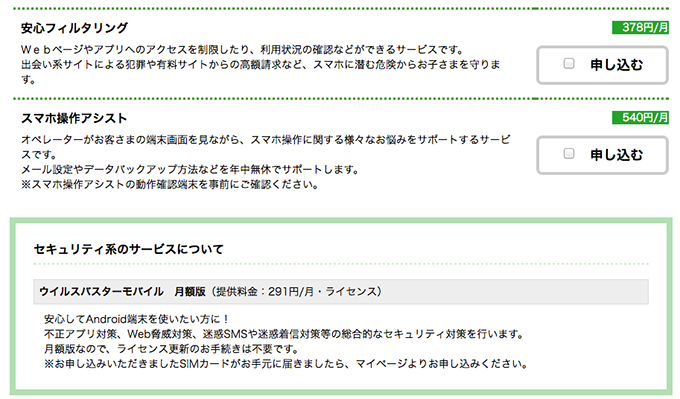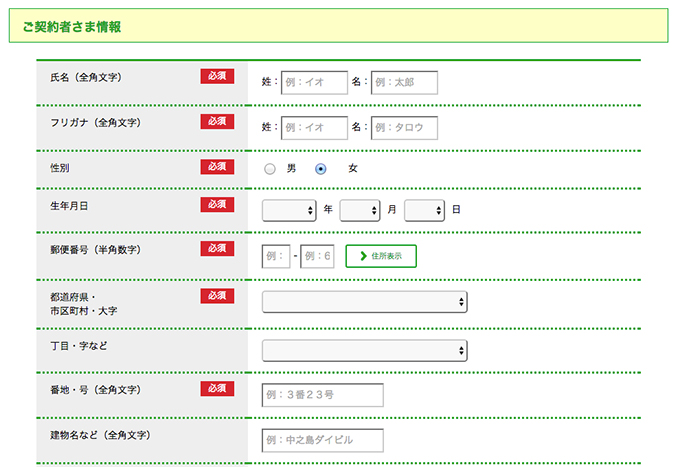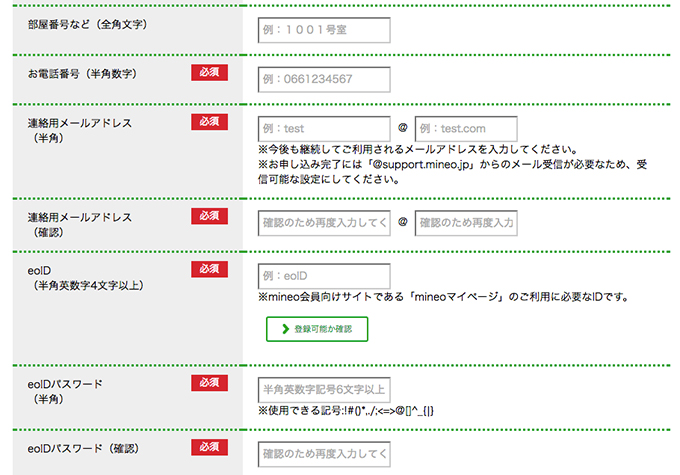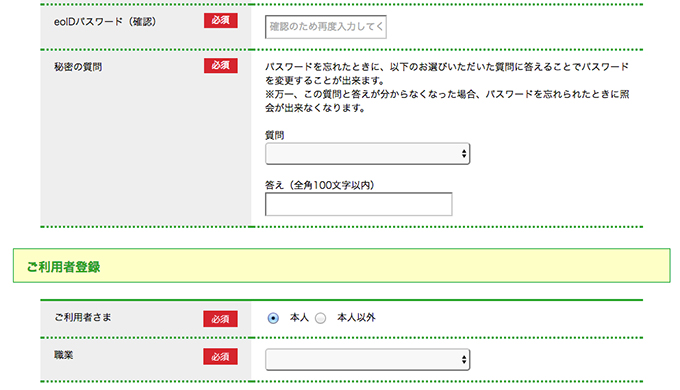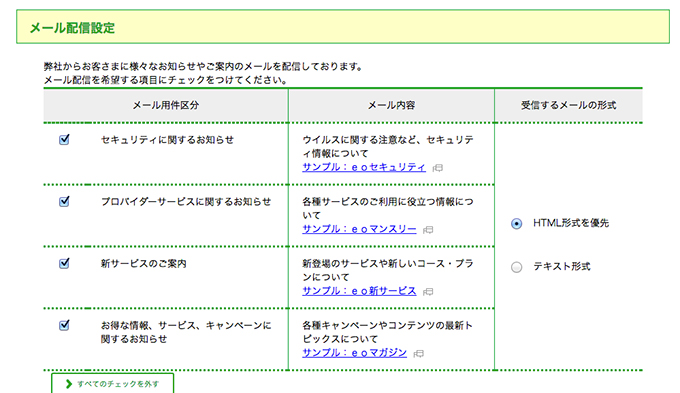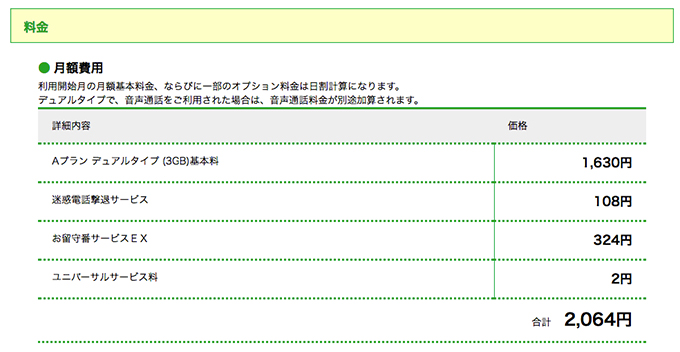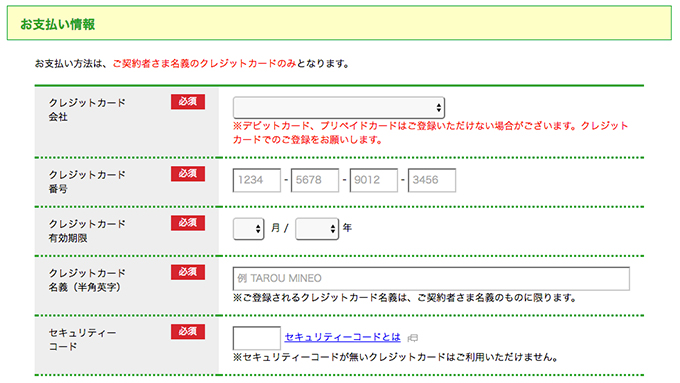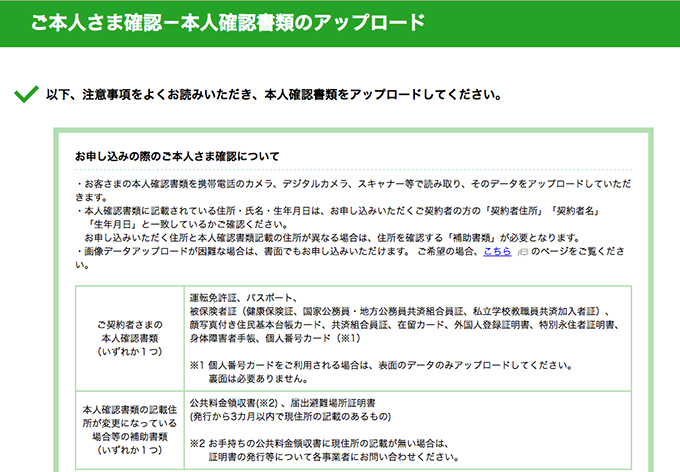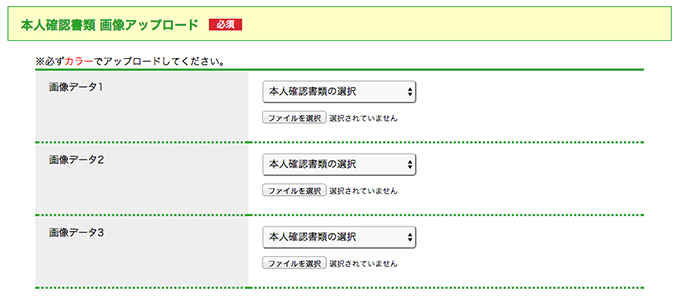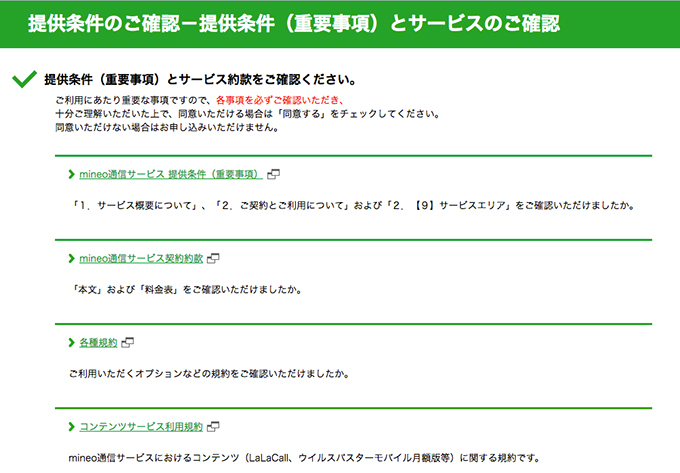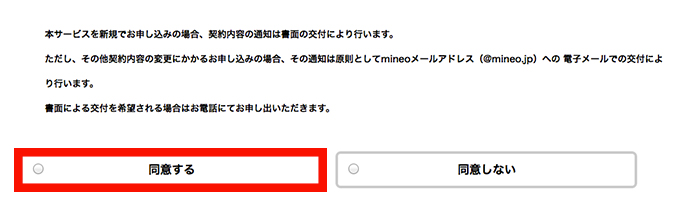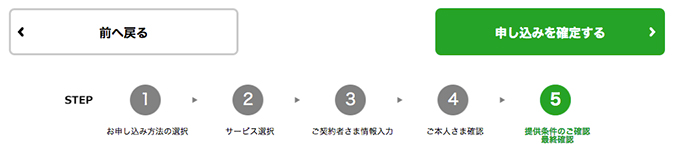15年間も使っていたauからeo光でおなじみのケイ・オプティコムが運営しているmineoへ乗り換えてみました。
mineoへ乗り換えるにあたって、少しでも安く乗り換えたいと思い色々調べてみたところエントリーパッケージをAmazonで購入するとお得だと分かったので購入してみました。
目次
mineo(マイネオ)エントリーパッケージとは?
mineoエントリーパッケージとは、Amazonやヨドバシカメラなどで購入できるエントリーコードの書かれたカードのことで、契約事務手数料の3,240円が無料になります。
MNP転出手数料や解約料のことを考えると、少しでも安くなるならと購入してみました。私が2017年2月に購入した時には、Amazonで909円(税込)でした。(2019年11月末現在は約300円で販売)
エントリーパッケージで得した金額!!
事務手数料3,240円−エントリーパッケージ909円=2,331円!!
auからのMNP転出で6,480円もかかってしまったけど、エントリーパッケージで安くなった分をauへの支払いに使えます。
mineo(マイネオ)エントリーパッケージが届いた!!
ということで、Amazonから無事にエントリーパッケージが届きました。この使い古したiPhone5sを、まだまだ使います。
尚,こちらのエントリーパッケージにはSIMカードは付属されておらず、申込み後1週間ほどで届くとのことです。
エントリーパッケージをペラッとめくると、右側のページの下の方にエントリーコードが書かれています。申し込む時に、こちらの番号を入れると割引が適用されます。
さらにもう1枚めくって広げてみると、申込みに必要なものや申込み手順などが書かれていました。
裏側には、注意事項などが書かれています。
mineo(マイネオ)申込み方法
こちらのエントリーパッケージが届いたら、まずは契約の申込みを行ないます。
申込み完了後にSIMカードが届くので、MNPを利用する場合は有効期限内に申し込むように気を付けましょう。
SIMカード申込みに必要なもの
- 本人名義のクレジットカード
- 本人確認書類
- MNP予約番号
MNPを利用して申込む場合、上記3点が必要となります。データ利用のみのシングルタイプの場合のみ、クレジットカードだけで申し込めます。
mineo(マイネオ)申込み手順
利用申込み方法は、mineo公式サイトからの申込みページから下記の手順で行います。
1.申込み完了までの手順が表示される
次の画面では、申込み完了までの流れが表示されます。大体15分程度で申し込めました。
2.申込み方法を選択する
- エントリーコードを持っていない
- エントリーコードを持っている
- エントリーパッケージを持っている
と、3つの選択肢が出てくるので、今回は「エントリーパッケージをお持ちのお客さま」を選択→「次へ進む」
3.エントリーコードを入力する
エントリーパッケージに書かれている16桁のエントリーコードを入力し、「次へ進む」
4.プランやタイプを選択する
mineoには、auの回線を利用するAプランと、docomo(ドコモ)の回線を利用するDプランの2種類があります。
それと合わせて、データ通信のみで利用するシングルタイプと、音声通話(普通の電話)も利用するデュアルタイプのどちらかを選択します。
今回私はSIM解除ができないiPhone5sだったので、auプランのAプランで音声通話も必要なためデュアルタイプで申し込みました。
▶︎ mineoの料金プラン→http://mineo.jp/charge/comparison/
プランとタイプを選択したら,データ通信の容量と端末を同時購入するかどうかを選びます。
データ通信容量を選ぶと、通話定額の選択肢が端末購入の上部に表示されました。こちらは必要に応じて選んでみてください。私は、あまり通話しないので、とりあえず申込みせずに様子を見てみることにしました。
最終的に表示された画面がこんな感じ↓
5.SIMカードのタイプを選択
mineoのSIMは、「microSIM」「nanoSIM」「VOLTE対応SIM」の3種類があります。ご利用の機種に合わせて選択します。
▶︎ SIMの形状は動作確認端末のページから確認できます→http://mineo.jp/device/devicelist/au/
6.携帯電話番号ポータビリティ(MNP)の申込み
MNPをする場合、ここで「MNPする」を選択して申込みます。
- MNP予約番号
- 今使っている携帯電話番号
- MNP予約番号の有効期限
今使っている携帯電話の番号を、そのままmineoで使うにあたって、転出元(auやdocomoなど)から受け取った情報を入力します。auの場合は、CメールでMNP予約番号と有効期限が送られてきています。
▶︎ 参考→15年間使い続けたauからmieoへ〜au MNP転出方法〜

7.オプションの申込み
迷惑電話の撃退や留守電サービスなどオプションの申込みを選択します。
8.契約者情報を入力する
入力フォームに沿って、名前や生年月日、住所などを入力していきます。
9.メール配信設定
デフォルトでは全てにチェックが入っているので、必要に応じて選択してください。
10.お支払い情報を入力する
支払い情報を入力する前に、ここまでのオプションなどを含めた月額料金が表示されました。
今まで8〜9千円だったことを思うと、めちゃくちゃ安くなりました!!
毎月の利用料金の支払いに使用するクレジットカードの情報を入力します。mineoは、本人名義のクレジットカードしか使えないので注意してくださいね。
11.本人確認書類をアップロード
運転免許証やパスポート、健康保険証などの身分証明書をアップロードします。私は、身分証明書をiPhoneで撮影してアップしました。画像が小さかったり、暗かったりすると、審査が通らないことがある様なので、なるべく明るく文字が読める様に撮影するようにしましょう。
12.最終確認
最終確認でサービス約款など契約関することが表示されます。「同意する」をクリックして、申込みを確定したら、申込みは以上で終了です。
まとめ
無事に申込みを完了できました。後は、1週間程度でSIMカードが届くとのことなので、楽しみに待ちましょう!!
・・・と思っていたら、申込み完了した翌日に発送が完了しましたとお知らせメールが届きました。
まだSIMカードの差し替えやMNP回線切替作業をしていないのですが、自分でできるのかドキドキです。また回線の開通させた時のことも記事にまとめます。